Vous avez une grande collection de DVD et souhaitez les regarder sur vos appareils Apple ? Vous êtes nombreux à vouloir regarder des films DVD sur votre iPhone. En règle générale, vous devez insérer le disque DVD dans un lecteur de DVD sur votre ordinateur. Comment lire l'ancien film DVD sur votre iPhone? Cependant, vous pouvez soit convertir le DVD au format pris en charge par l'iPhone, soit copier le film DVD sur votre appareil iPhone. Dans cet article, nous partagerons pour vous le meilleur convertisseur DVD vers iPhone. Suivez ce didacticiel et lisez votre film DVD préféré sur iPhone ou iPad.
Partie 1. En savoir plus sur les formats pris en charge par l'iPhone
Avant de convertir un DVD en iPhone, vous devez d'abord connaître les formats pris en charge par l'iPhone. Ici, nous avons répertorié tous les formats de fichiers pris en charge par les appareils iOS tels que l'iPhone ou l'iPad.
1. iPhone prend en charge nativement les formats vidéo courants, notamment MP4, H.264, M4V, MOV, MPEG-4.
2. Formats audio pris en charge par iPhone : MP3, MPEG4 HE-AAC v1/MPEG4 AAC v2 (.aac, .m4a, .mp4), MPEG2 AAC-LC/MPEG4 AAC-LC (.aac), PCM (.wav, .aiff )
3. Formats de photos pris en charge : JPEG, GIF, TIFF, PNG, BMP
4. Il prend également en charge les fichiers de documents, y compris PDF, texte, texte enrichi, Microsoft Word, Excel, PowerPoint, Pages, Numbers, Keynote.
Partie 2. Meilleure façon de convertir un DVD en iPhone
Trouver un bon convertisseur DVD vers iPhone est essentiel si vous souhaitez lire le film DVD sur votre iPhone. Bien qu'il existe de nombreux convertisseurs de DVD sur le marché, tous ne fonctionnent pas de manière optimale. Nous recommandons ici AVAide DVD to iPhone Converter, un logiciel de conversion de DVD puissant et facile à utiliser pour Windows et Mac. Il peut convertir des DVD en vidéos iPhone MP4, H.264/MPEG-4 AVC, MOV, M4V. Ce logiciel de conversion prend en charge de nombreux appareils iOS, comme l'iPhone, l'iPad Pro, l'iPad mini, etc.
- Convertissez n'importe quel DVD en MP4, MOV, M4V format vidéo/audio pour iPhone.
- Modifiez la vidéo DVD avec des fonctionnalités telles que la rotation, le recadrage, l'effet, le filtre, le filigrane, etc.
- Convertissez un DVD en iPhone avec les sous-titres et la piste audio d'origine.
- Prévisualisez la vidéo DVD avec le lecteur intégré.
- Extraire des fichiers audio comme MP3, AAC, M4A, etc. à partir d'un DVD vidéo.
- La technologie d'accélération GPU rend la conversion DVD vers iPhone plus rapide.
Comment convertir un DVD en formats pris en charge par iPhone
Étape 1Téléchargez et installez gratuitement AVAide DVD to iPhone Converter sur votre ordinateur. Insérez le disque DVD dans le lecteur DVD de votre ordinateur. Ensuite, vous pouvez exécuter le convertisseur DVD vers iPhone et cliquer sur Charger le DVD pour charger le disque DVD que vous souhaitez convertir.

Étape 2Allez le Tout convertir en et sélectionnez le format de sortie souhaité. Déplacez-vous vers le Appareil et choisissez le type d'appareil correspondant.

Étape 3Cliquez ensuite sur le Éditer icône pour éditer votre DVD vidéo. Ici, vous pouvez faire pivoter la vidéo DVD horizontalement/verticalement, recadrer le bord de la vidéo, ajouter un filigrane, ajuster la piste audio et les sous-titres. S'il n'est pas nécessaire de modifier votre vidéo, vous pouvez ignorer cette étape.

Étape 4Enfin, rendez-vous sur Enregistrer dans pour sélectionner le dossier de sortie, puis cliquez sur le Déchirer tout bouton pour extraire le DVD vers la vidéo prise en charge par l'iPhone.

Étant donné que l'iPhone prend en charge un certain nombre de formats vidéo, tels que MP4, H.264, MOV, M4V, MP3, AAC, etc., vous pouvez sélectionner le format souhaité lors du choix du format de sortie pour l'iPhone.
Partie 3. Comment synchroniser une vidéo DVD sur iPhone
Après la conversion, vous pouvez utiliser iTunes pour synchroniser gratuitement la vidéo DVD convertie sur iPhone. Dans cette partie, nous vous montrerons les étapes détaillées pour transférer la vidéo DVD sur iPhone.
Étape 1Ouvrez iTunes, cliquez sur Déposer dans le menu supérieur, puis sélectionnez Ajouter un fichier à la bibliothèque. Choisissez la vidéo DVD convertie et transférez-la sur iTunes.
Étape 2Connectez votre iPhone à l'ordinateur. Appuyez sur l'icône de l'appareil dans iTunes, puis cliquez sur Films.
Étape 3Sélectionner Synchroniser les films, vérifiez le film DVD et cliquez sur le Synchroniser bouton pour démarrer la synchronisation du DVD vidéo avec l'iPhone.
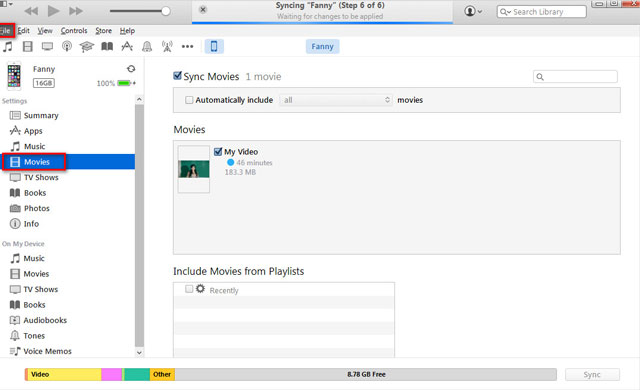
Partie 4. FAQ sur la conversion de DVD en iPhone
1. L'iPhone peut-il lire des DVD ?
Vous ne pouvez pas lire directement de DVD sur iPhone car il n'y a pas de lecteur de DVD sur iPhone. Mais vous pouvez extraire le DVD ou l'enregistrer avec des outils professionnels. Synchronisez ensuite le film DVD sur l'iPhone.
2. Puis-je brancher un lecteur DVD sur iPad ?
Non. Vous ne pouvez pas connecter un lecteur DVD et lire des films DVD dessus. Mais vous pouvez diffuser une copie numérique des films DVD sur votre iPad.
3. Comment puis-je numériser mes DVD ?
Pour numériser votre DVD, vous devez installer DVD Ripper sur votre ordinateur. Insérez le DVD dans le lecteur de DVD. Exécutez DVD Ripper et cliquez sur le bouton Charger le DVD pour importer le DVD. Sélectionnez ensuite le format numérique que vous souhaitez exporter, puis cliquez sur le bouton Extraire tout pour numériser votre DVD.
Lorsque vous souhaitez convertir des films DVD pour les lire gratuitement sur iPhone, vous devez d'abord vous renseigner sur les formats pris en charge par l'iPhone. De plus, vous pouvez trouver le convertisseur DVD vers iPhone pour extraire le format pris en charge par DVD vers iPhone sans perte de qualité. Après cela, vous pouvez transférer le film DVD converti sur iPhone à l'aide d'iTunes. Si vous avez de meilleures solutions pour lire des DVD sur iPhone, vous pouvez partager vos coordonnées avec nous.
Meilleur outil pour extraire et convertir un fichier image DVD/dossier/ISO en plusieurs formats.



 Téléchargement sécurisé
Téléchargement sécurisé


